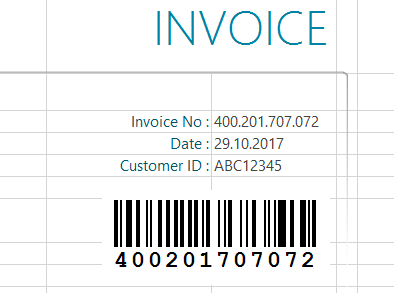如何在 Excel 表中嵌入条形码
Excel 365, 2024, 2021, 2019, 2016, 2013, 2010
在工作表中,选择要链接的单元格。在本例中,就是发票号码:
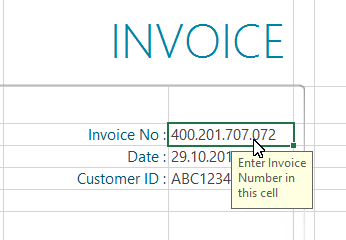
1
要在文档中插入新条形码,请单击 ActiveBarcode 标签中 Work with barcodes 组的 Add 按钮:
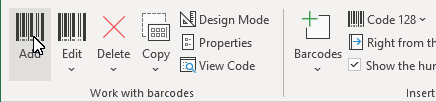
2
此时将打开一个对话框,您可以根据自己的意愿设置条形码:从条码类型列表中选择条码符号。例如,您可以选择以下类型之一: QR Code, GS1/EAN-128, Data Matrix, GTIN/EAN-13, Code 39, Code 93, GS1-Data Matrix, Code 128, PDF417, DUN-14, EAN-8, EAN-14, EAN-18, ISBN, ITF-14, NVE, PZN8, SCC-14, SSCC-18 ...等。
现在设置尺寸和其他属性。有关条码对话框选项的详细概述,请参阅此处: Add-In 的条码对话框。
单击 OK 将条形码应用到文档。
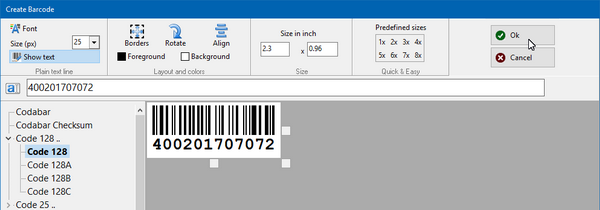
3
要将条形码移动到最终位置,请激活 Excel 的设计模式:
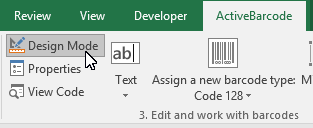
4
将条形码移动到所需位置。完成!